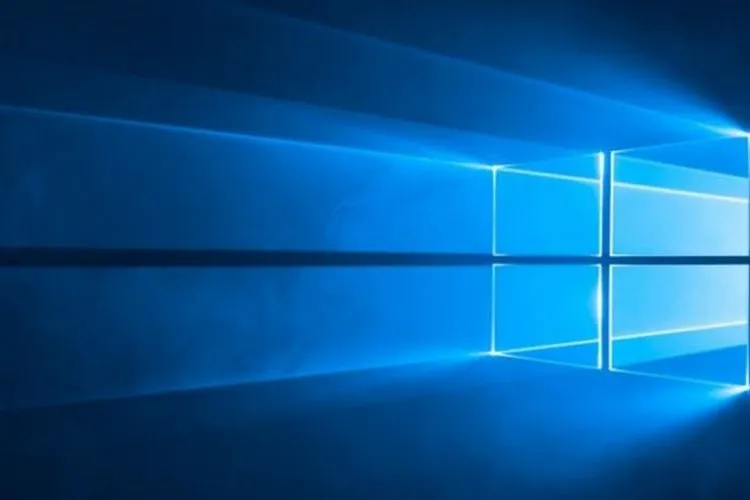Chế độ High Performance trên laptop chạy Windows 10 là chế độ hoạt động full hiệu năng của hệ thống phần cứng. Nếu nó biến mất, bạn có thể lấy lại với vài bước đơn giản.
Trong Windows 10, bạn luôn có nhiều chế độ hoạt động khác nhau và mỗi chế độ này đều có mức tiêu thụ năng lượng riêng. Chế độ High Performance sẽ sử dụng cấu hình ở mức tối đa, đổi lại thời gian sử dụng pin trên laptop sẽ bị rút ngắn đi. Tuy vậy, không phải lúc nào chế độ High Performance cũng có sẵn, lúc đó chúng ta sẽ phải thực hiện 1 số thủ thuật nhỏ để nó hiện ra.
Bạn đang đọc: Hướng dẫn lấy lại chế độ High Performance cho laptop chạy Windows 10
Cách lấy lại chế độ High Performance trên laptop chạy Windows 10
Tìm hiểu thêm: Hướng dẫn lắp modem WiFi tại nhà nhanh chóng, dễ thực hiện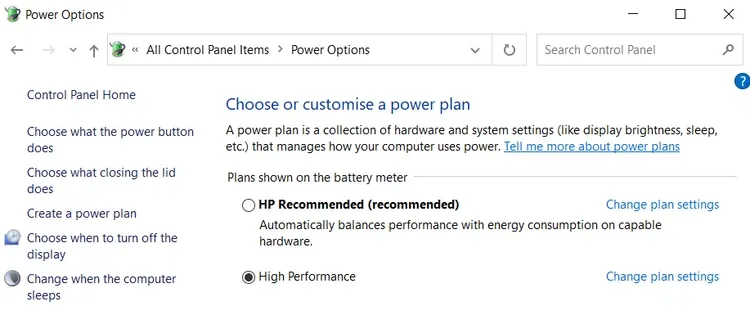
>>>>>Xem thêm: Opacity là gì? Cách chỉnh độ opacity trong Photoshop đơn giản
Trước tiên, bạn có thể bấm chuột phải vào biểu tượng viên pin trên thanh Taskbar rồi chọn Power Options. Chọn mục Show Additional Plans để mở danh sách đầy đủ.
Nếu không thấy chế độ High Performance tại đây, bạn có thể tự tạo ra nó bằng cách:
- Click chuột phải vào biểu tượng viên pin trên thanh Taskbar rồi chọn Power Options.
- Trong bảng bên trái, chọn Create a new power plan.
- Click vào checkbox của High Performance.
- Bạn có thể đặt tên cho chế độ này.
- Bấm Next để tiếp tục.
- Chế độ High Performance lúc này đã sẵn sàng.
Để sử dụng High Performance, quay trở lại menu Power Options và click vào checkbox vừa mới tạo. Nếu cần sử dụng High Performance toàn thời gian, bạn nên cắm sạc cho laptop chạy Windows 10.
Nguồn: Make Use Of